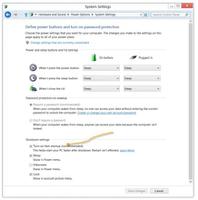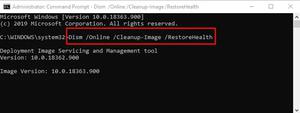win10通用音频驱动感叹号的原因和解决方法
许多Windows 10用户在升级安装更新后抱怨各种声音问题。与声音相关的抱怨之一是没有声音。这个问题可能非常令人沮丧。大多数情况下,当驱动程序与 Windows 10 不兼容或声音驱动程序完全丢失时,就会出现此类声音问题。
如果您遇到类似问题,请不要担心,我们提供了 3 种解决方案可以解决该问题。让我们开始吧
第 1 步 – 检查声音驱动程序
在继续更新驱动程序或对声音设置进行任何更改之前,您需要确保“无声音”问题的原因与驱动程序有关。这很容易找到。您所需要做的就是打开设备管理器并查找声音驱动程序的任何问题。
根据您的发现,您可以继续选择正确的解决方案来解决问题。在设备管理器中检查声音驱动程序时,有三种可能性。
- 如果您在 Realtek HD Audio 旁边看到黄色感叹号,则表示驱动程序不兼容或已过时。解决此问题的一个简单方法是更新声音驱动程序
- 如果您在 Realtek HD Audio 旁边看到一个红叉,则表示缺少驱动程序。解决此问题的一个简单方法是安装正确的声音驱动程序
- 如果您看到除了 Realtek HD Audio 之外没有任何指示标志,您需要更新驱动程序以查看是否可以解决问题
第 2 步 – 更新驱动程序
以下是您需要遵循的步骤
- 同时按 Windows 徽标键和 R 以调出“运行”命令控制台。
- 在“运行”命令框中,输入 devmgmt.msc 并按键盘上的 Enter 键
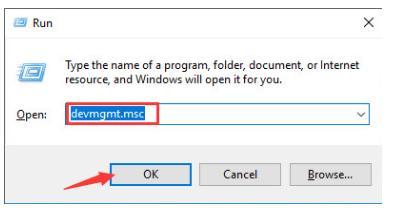
- 在“设备管理器”窗口中,转到“声音、视频和游戏控制器”并将其展开
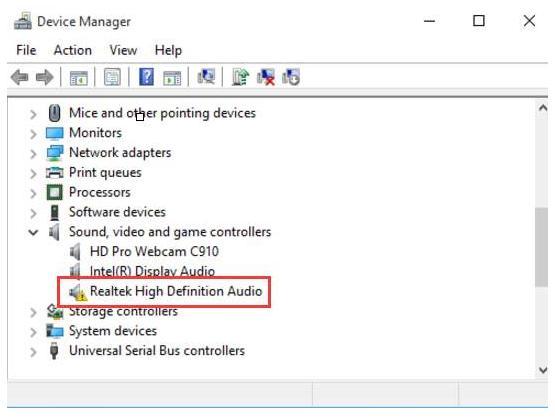
- 除了 Realtek 高保真音频之外,寻找黄色感叹号或红叉等任何标志
- 如果您看到黄色感叹号,请转到解决方案一。
- 如果您看到红叉,请转到解决方案二
解决方案一、通过设备管理器更新 Realtek 声音驱动程序
- 打开设备管理器并转到声音、视频和游戏控制器并将其展开
- 右键单击 Realtek High Definition Audio,然后选择更新驱动程序软件
- 在下一个窗口中,单击浏览我的计算机以查找驱动程序软件。
- 在“让我从计算机上的设备驱动程序列表中进行选择”下,选择“安装高清晰度音频设备”。
- 完成上述步骤后,重复步骤 1-4,然后安装最新的 Realtek 高清晰度音频版本。
播放任何音频文件,看看是否可以听到声音。如果问题仍然存在,请转到解决方案四
解决方案2、从 Realtek 网站下载并安装声音驱动程序
- 打开浏览器并转到Realtek 门户
- 单击该框 – 我接受上述内容,然后单击下一步
- 您可以看到 Realtek 网站提供了下载声音驱动程序的不同选项。如果您有 32 位 Windows 10,请下载 32 位声音驱动程序;如果您有 64 位声音驱动程序,请下载 64 位声音驱动程序
- 声音驱动程序下载为exe文件下载后,双击exe文件开始安装
- 按照屏幕上显示的任何说明安装 Realtek HD 声音驱动程序
打开媒体播放器并播放任何音频或视频文件以检查声音问题是否已解决。如果问题仍然存在,请转到下一个解决方案。
解决方案3、通过 DriverDownloader 更新声音驱动程序
更新声音驱动程序的一种简单快捷的方法是使用可靠且快速的驱动程序更新软件工具(例如DriverDownloader )进行更新。
该软件可免费下载、安装和运行。当您运行DriverDownloader时,您将获得免费的驱动程序报告。要更新驱动程序,您需要注册该工具。注册DriverDownloader即可让您获得客户支持和 30 天退款保证。
以下是使用此软件更新声音驱动程序和其他驱动程序时需要执行的步骤。
以上是 win10通用音频驱动感叹号的原因和解决方法 的全部内容, 来源链接: utcz.com/dzbk/940320.html